[视频]PPT 2019 怎样设置在打印时打印隐藏的幻灯片?
关于梅西PPT 2019 怎样设置在打印时打印隐藏的幻灯片?,期待您的经验分享,我不知道说什么才好,除了谢谢
!
更新:2024-04-01 23:49:39精品经验
来自赶集网http://www.ganji.com/的优秀用户哲学怪人,于2018-09-24在生活百科知识平台总结分享了一篇关于“PPT 2019 怎样设置在打印时打印隐藏的幻灯片?枸杞岛”的经验,非常感谢哲学怪人的辛苦付出,他总结的解决技巧方法及常用办法如下:
 [图]2/6
[图]2/6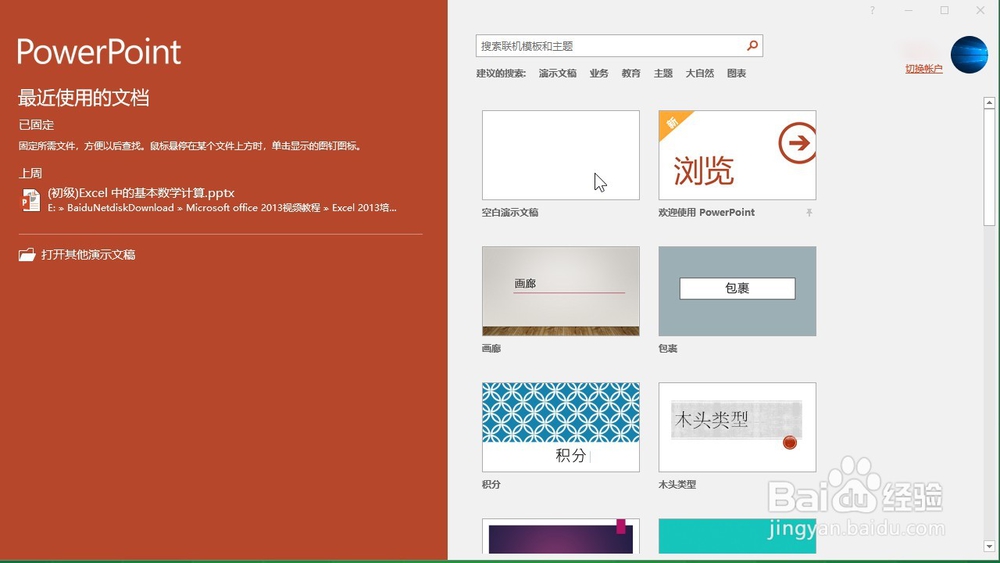 [图]3/6
[图]3/6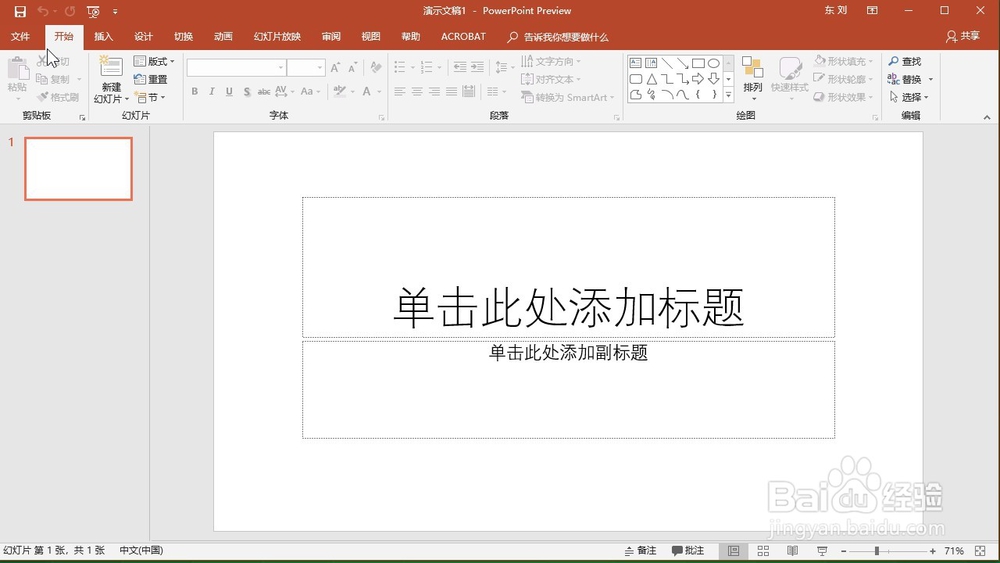 [图]4/6
[图]4/6 [图]5/6
[图]5/6 [图]6/6
[图]6/6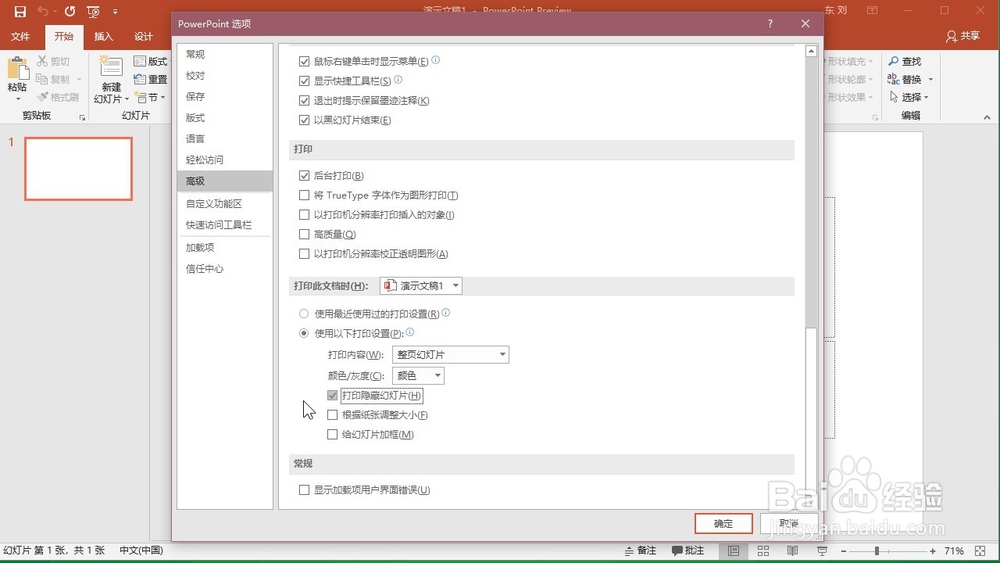 [图]
[图]
在我们的日常生活当中,我们经常会遇到一些小问题,这个问题看起来并不重要,但是我们没有掌握其中技巧的话,总会花费我们过多的时间,下面就详细的告诉小伙伴们,PPT 2019 怎样设置在打印时打印隐藏的幻灯片?
工具/原料
Microsoft Office PowerPoint方法/步骤
1/6分步阅读首先打开Office365,然后新建一个Microsoft Office PowerPoint,点击打开
 [图]2/6
[图]2/6然后选择新建一个空白的Microsoft Office PowerPoint
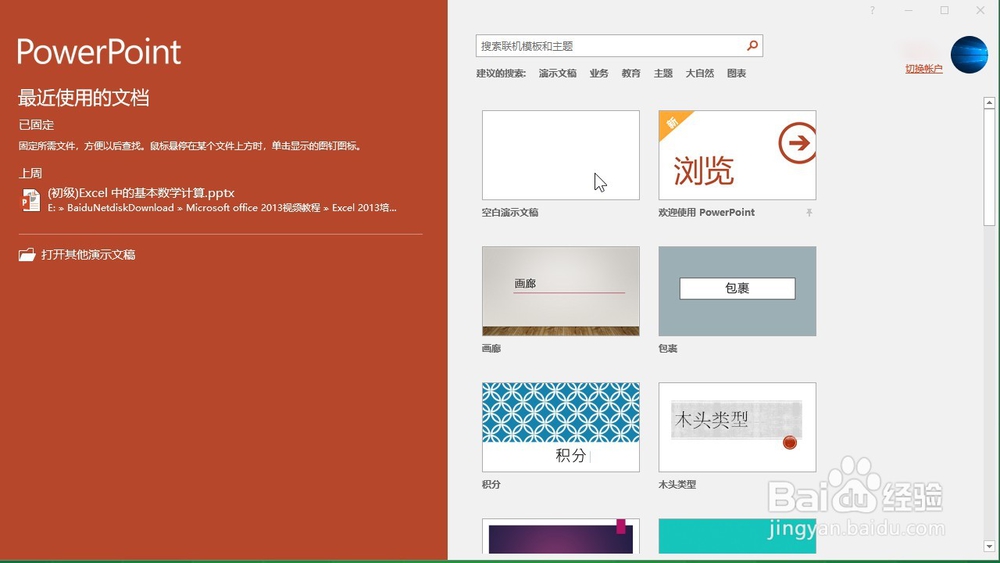 [图]3/6
[图]3/6点击页面左上角的文件图标
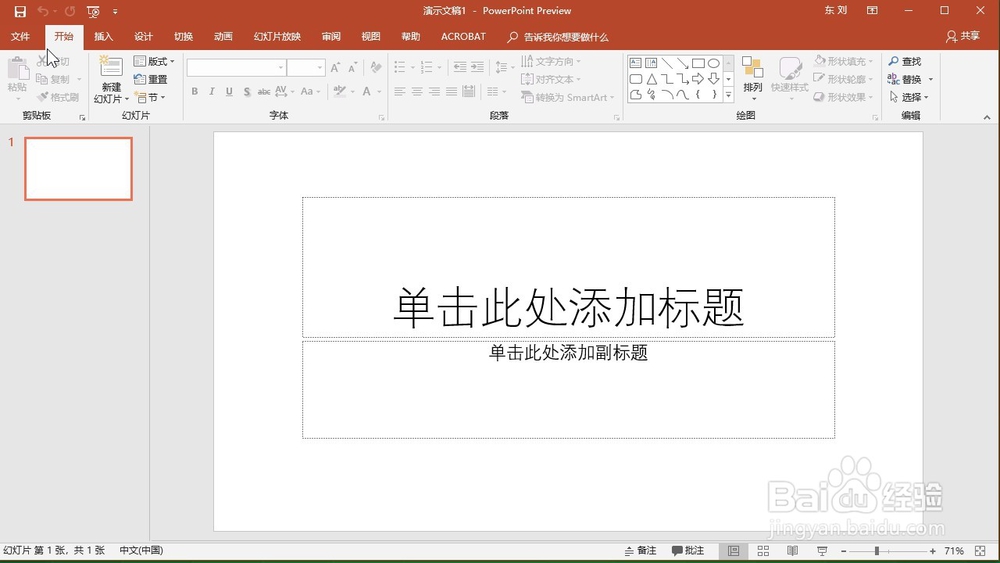 [图]4/6
[图]4/6点击页面左下角的选项图标
 [图]5/6
[图]5/6在打开的选项卡,我们点击进入高级设置
 [图]6/6
[图]6/6在页面中勾选使用一下打印设置打印文档
同时勾选打印隐藏幻灯片
这样我们在打印ppt文档的时候,就会打印隐藏的幻灯片了
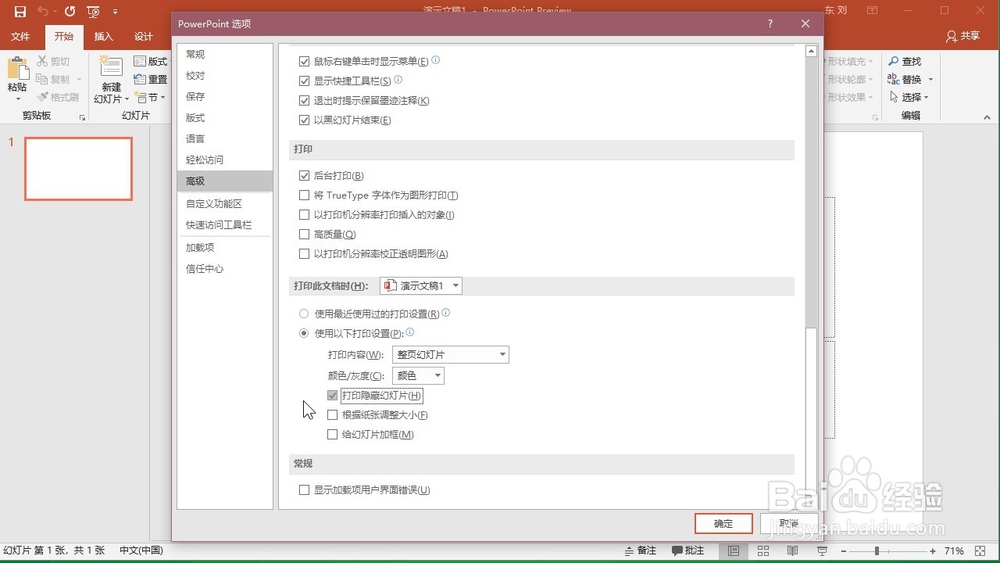 [图]
[图]时尚/美容经验推荐
- Q如何自己在网上办理城乡医疗保险登记
- Q哪儿怎样瘦腿才是最快方法
- Q关注朋友圈一条线是屏蔽了还是删除了
- Q告诉学生瘦脸的最快方法
- Q寻找如何瘦肚子:怎样快速瘦肚子
- Q求学习瑜伽入门动作图片教程
- Q多久怎样让脸变白
- Q优秀领带打结详解
- Q回答下正确的淡妆化妆步骤-怎样画淡妆
- Q哪的中国护肤品十大品牌排行榜
- Q一般全球护肤品十大排名,买得起的大牌必须...
- Q帮助下淑女怎样扎出小清新发型
- Q寻找中国护肤品十大品牌排行榜
- Q那儿牛仔阔腿裤搭配什么鞋
- Q可以夏天穿内衣很热怎么办
- Q可以怎样快速瘦肚子
- Q哪个全球十大护肤品排行榜,十款性价比高的...
- Q用什么牛仔阔腿裤搭配什么鞋
- Q说明怎么瘦大腿和屁股
- Q谁知道中学生怎样快速瘦腿
- Q[视频]如何选择如何设置群待办
- Q[视频]那里圣诞草莓蛋挞的做法
- Q[视频]哪个苹果搜狗输入法怎么设置
- Q[视频]求解答微信怎么屏蔽人不拉黑
已有 69081 位经验达人注册
已帮助 245368 人解决了问题


